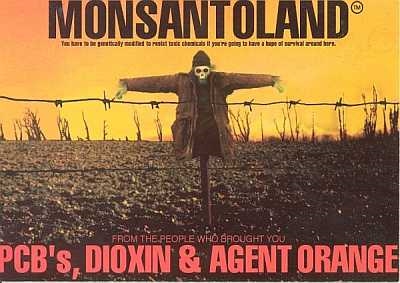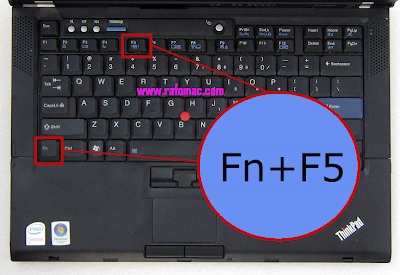Če sem iskren, do takrat nisem bil seznanjen z usmerjevalniki Netis. Kupil sem model Netis WF2411, da sem videl, za katere vrste naprav gre, in pripravil nekaj navodil za konfiguriranje teh usmerjevalnikov na spletnem mestu. V tem članku vam bom povedal, kako lahko vnesete nastavitve usmerjevalnika Netis. Tam ni nič težkega, vendar sem že nekajkrat videl podobna vprašanja, zato sem se odločil, da pripravim majhno navodilo, kako priti na nadzorno ploščo Netisa. Kot ste že razumeli, bom pokazal na primeru Netisa WF2411. Če pa imate drugačen model, potem sam postopek ne bi smel biti drugačen.
Po vnosu nastavitev lahko nastavite internet, omrežje Wi-Fi, nastavite ali spremenite geslo itd. Mimogrede, na vseh teh točkah nameravam pripraviti podrobna navodila, ki se mi zdijo koristna za mnoge. V primerjavi z drugimi usmerjevalniki ima Netis sploh enak postopek vstopa na stran z nastavitvami, tako da če že imate izkušnje, potem ne bi smelo biti težav.
Odprite nastavitve usmerjevalnika Netis na 192.168.1.1
Najprej se moramo povezati z usmerjevalnikom. Če želite do nadzorne plošče dostopati iz računalnika ali prenosnika, se lahko z usmerjevalnikom povežete z omrežnim kablom, ki je priložen kompletu. Na usmerjevalniku kabel priključimo na LAN priključek, na računalniku pa na omrežno kartico.

Lahko se povežete in pojdite na nastavitve prek omrežja Wi-Fi... Preprosto se povežite z brezžičnim omrežjem vašega usmerjevalnika. Če je usmerjevalnik nov ali ste pravkar ponastavili tovarniške nastavitve, bo privzeto ime omrežja Wi-Fi približno tako: "netis_C2323B" (Standardno ime (SSID) je na nalepki na dnu usmerjevalnika). Imel sem privzeto geslo za Wi-Fi "geslo"... Ti podatki so navedeni tudi na nalepki na dnu naprave. Vsebuje tudi naslov za dostop do nastavitev usmerjevalnika Netis.

Preprosto se povežite s tem brezžičnim omrežjem iz prenosnika ali mobilne naprave.
V nastavitve gremo prek brskalnika
Če po povezavi z usmerjevalnikom Netis poleg ikone internetne povezave vidite rumeno ikono in stanje »brez dostopa do interneta«, je to povsem normalno. Samo usmerjevalnik še ni konfiguriran in za vnos nastavitev ne potrebujete interneta.
Po povezavi odprite kateri koli brskalnik in v naslovno vrstico vnesite naslov 192.168.1.1, http://netis.cc, ali 192.168.1.245 (pri novih modelih). Kot lahko vidite na zgornjem posnetku zaslona, na usmerjevalniku ni naslova 192.168.1.1, ampak samo http://netis.cc. A po njej se nastavitve odpirajo brez težav. Vnesite ali kopirajte naslov in pojdite nanj. Nove naprave imajo naslov IP 192.168.1.245.
Takoj se odpre stran s hitrimi nastavitvami.

Jezik nastavitev lahko spremenite v ruski. Če želite odpreti več nastavitev, preprosto kliknite gumb Napredno.

Takole izgledajo napredne nastavitve:

Sama nadzorna plošča mi je bila zelo všeč. Preprosto, nič odveč, obstaja ruščina (Tp-Link, pozdravljeni) in odlična stran z najhitrejšimi in najpomembnejšimi nastavitvami, kjer lahko svoj Netis nastavite v skoraj nekaj kliki miške. In če je potrebno, lahko odprete napredne nastavitve in se prav tako hitro vrnete na hitre nastavitve.
Netis.cc oz 192.168.1.245 in gost za prijavo / geslo
Nadgradnja: pri novih modelih usmerjevalnikov Netis je spletni vmesnik (stran z nastavitvami) že privzeto zaščiten z uporabniškim imenom in geslom. Prijava (uporabniško ime) - gostin (Spletno geslo) je gost @ XXXX... Kjer je XXXX zadnji štirje znaki naslova MAC usmerjevalnika.

Poziv za vnos uporabniškega imena in gesla se bo v brskalniku pojavil po naslovu http://netis.cc ali 192.168.1.245.

Tudi sam naslov IP se je spremenil. Že v uporabi http://192.168.1.245. Ali staro ime gostitelja http://netis.cc.

Tudi sam spletni vmesnik se je nekoliko spremenil.

Kar zadeva varnost, to ni slaba rešitev. Mislim, da nastavite prijavo in geslo za goste na tovarniške nastavitve. Poleg tega bo geslo na vsakem usmerjevalniku drugačno, saj je naslov MAC vsakega usmerjevalnika edinstven. Prej privzete nastavitve za usmerjevalnike Netis sploh niso bile zaščitene. In le malo ljudi nastavi to geslo v postopku nastavitve usmerjevalnika (čeprav o tem pišem v vseh navodilih). Če nastavitve niso zaščitene z geslom, lahko vsak, ki je povezan z usmerjevalnikom, dostopa do spletnega vmesnika.
Toda po drugi strani je zdaj postopek nastavitve usmerjevalnika nekoliko bolj zapleten. Ne samo, da morate vse povezati in v brskalnik vnesti naslov usmerjevalnika, temveč tudi vnesti uporabniško ime in geslo. Po mojih opažanjih to povzroča zmedo pri navadnih uporabnikih.
Kaj storiti, če ne gre v nastavitve Netisa?
Ko poskusite odpreti naslov 192.168.1.1, 192.168.1.245 ali http://netis.cc, se lahko prikaže sporočilo »Strani niso na voljo« ali »Strani ni mogoče odpreti«. Nekaj nasvetov za rešitev:
- Najprej si oglejte nasvete iz članka, ki je bil posebej napisan o tej težavi: Kaj storiti, če ne gre v nastavitve usmerjevalnika za 192.168.0.1 ali 192.168.1.1?
- Preverite, ali ste v lastnostih povezave nastavili samodejni sprejem naslova IP. Kako to narediti, sem podrobno opisal v članku, povezava do katerega je zgoraj.
- Preverite, ali je usmerjevalnik vklopljen.
- Preverite kabelske povezave. Mogoče ste napačno priklopili kabla ne na priključek LAN, temveč na WAN.
- Če do nastavitev usmerjevalnika Netis ne morete dostopati prek kabla, poskusite uporabiti Wi-Fi. In obratno.
- Poskusite odpreti spletni vmesnik iz drugega računalnika, če je mogoče.
- Ponastavite usmerjevalnik in poskusite znova obiskati http://netis.cc.
To je vse. Upam, da vam je uspelo. Vso srečo!